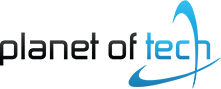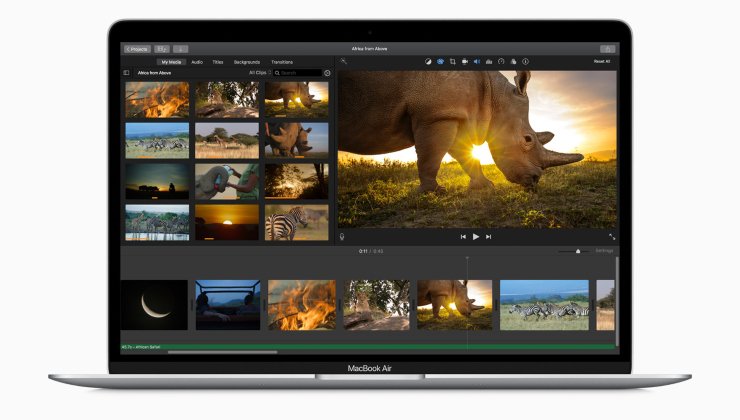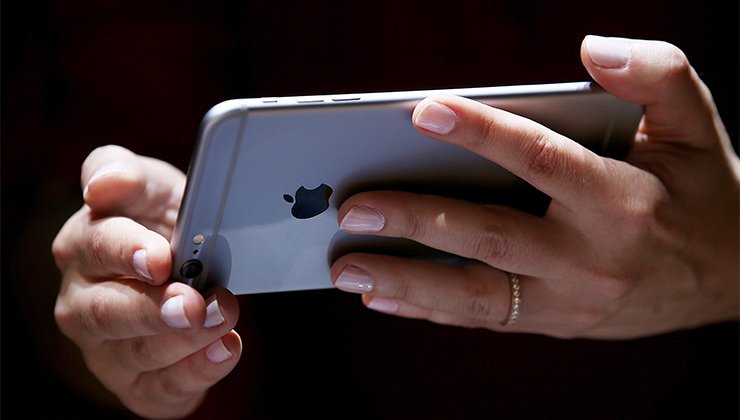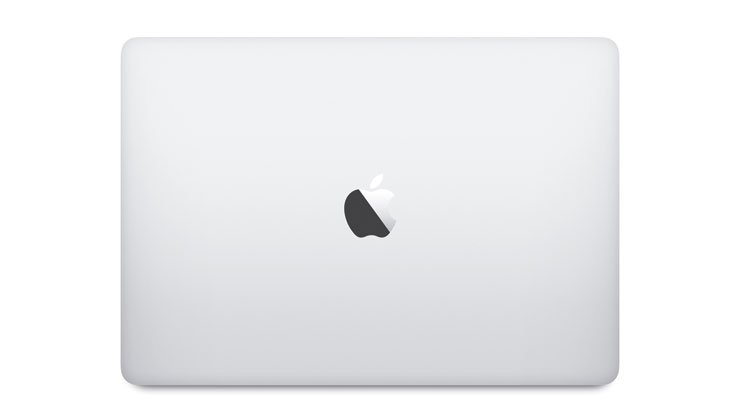Auch wenn’s nervig ist: Es gibt Situationen, in denen eine Datenwiederherstellung nötig ist. Beispielsweise, wenn Mac oder MacBook zur Reparatur im Apple Store waren, ist die Wahrscheinlichkeit groß, dass die Festplatte formatiert wurde. Apple empfiehlt deshalb, vorher ein Backup zu machen. Falls das mit Time Machine erfolgt ist, könnt ihr eure Daten ganz einfach wieder aufspielen.
• Schließt die Festplatte an, auf der sich das Time Machine-Backup befindet
• Startet euren Mac und drückt direkt nach dem Start die Tasten CMD und R und haltet sie gedrückt, bis das Apple-Logo erscheint
• Ein Fenster erscheint und zeigt den Punkt „macOS-Dienstprogramme“ – hier „Aus Time Machine-Backup wiederherstellen“ wählen
• Befolgt die Anweisungen und klickt schließlich auf „Fortfahren“
• Wählt die Time Machine-Festplatte aus und gebt bei Aufforderung das Passwort ein
Jetzt lässt sich noch wählen, welche Daten die Software wiederherstellen soll. Anschließend den Prozess einfach starten und schon sollte euer System wieder so aussehen, wie es zum Zeitpunkt der Sicherung aussah.